Để chuyển đổi ảnh sang Word một cách dễ dàng, bạn cần một kết nối mạng ổn định. Tuy nhiên, không phải ai cũng biết cách để thực hiện công việc chuyển đổi này. Vì vậy hôm nay, Suachuadienthoai.edu.vn sẽ cung cấp hướng dẫn chi tiết về cách chuyển ảnh sang Word đơn giản và thành công.
Bạn đang đọc: Hướng dẫn 4 cách chuyển hình ảnh sang Word trong nháy mắt
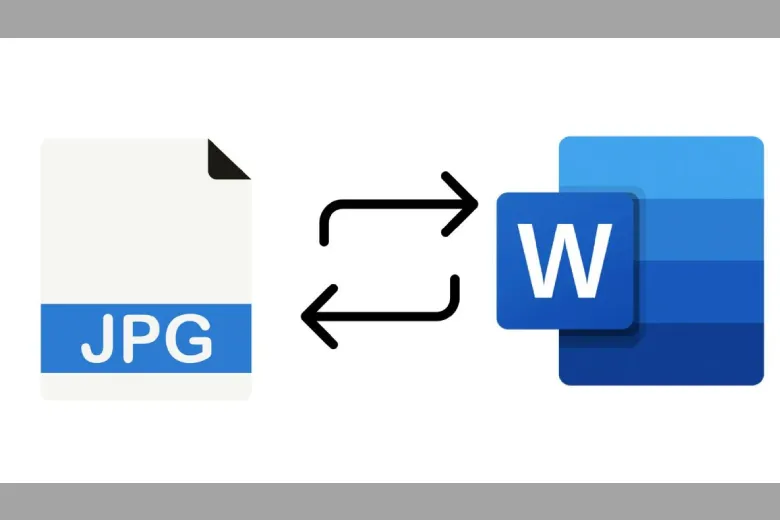
Contents
1. Cách chuyển file ảnh sang Word trên điện thoại
Để bắt đầu quá trình chuyển file ảnh sang word trên điện thoại, hãy làm theo các bước sau đây:
Bước 1: Tải và cài đặt ứng dụng CamScanner từ Google Play hoặc App Store. Sau khi cài đặt xong, mở ứng dụng CamScanner trên điện thoại và chạm vào biểu tượng máy ảnh.
Nếu muốn sử dụng một ảnh có sẵn trên điện thoại, hãy chạm vào biểu tượng hình ảnh và sau đó ấn chọn “Import“. Nếu muốn chụp ảnh mới, hãy chạm vào biểu tượng Camera chụp ảnh trên ứng dụng.
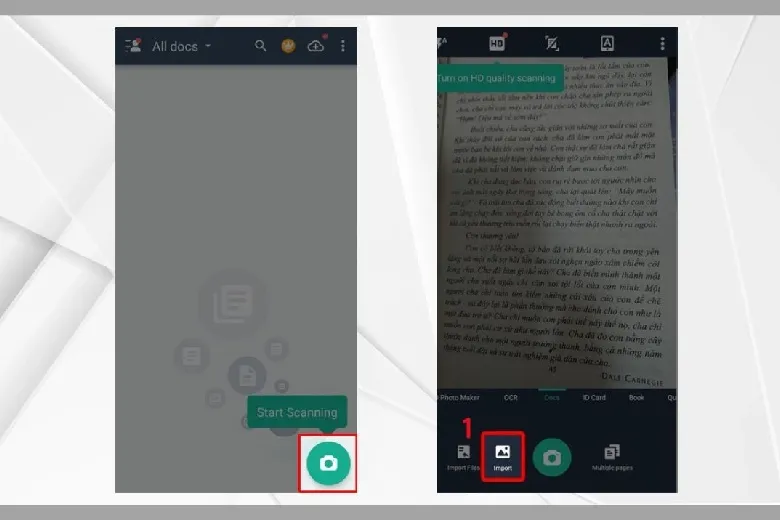
Bước 2: Bạn có thể kéo các biểu tượng đầu tròn để chỉnh vùng muốn chuyển đổi thành văn bản. Sau khi đã chọn vùng cần thiết, chọn “Next“.
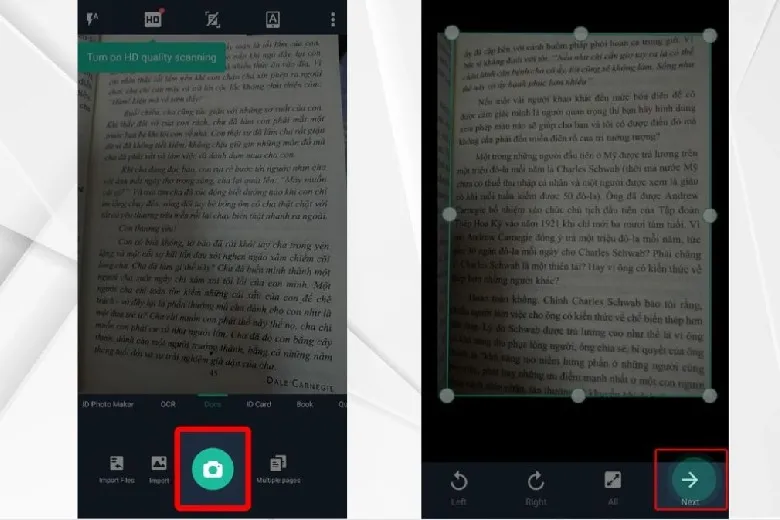
Bước 3: Chọn vào nút “To text” để chuyển đổi hình ảnh thành văn bản.
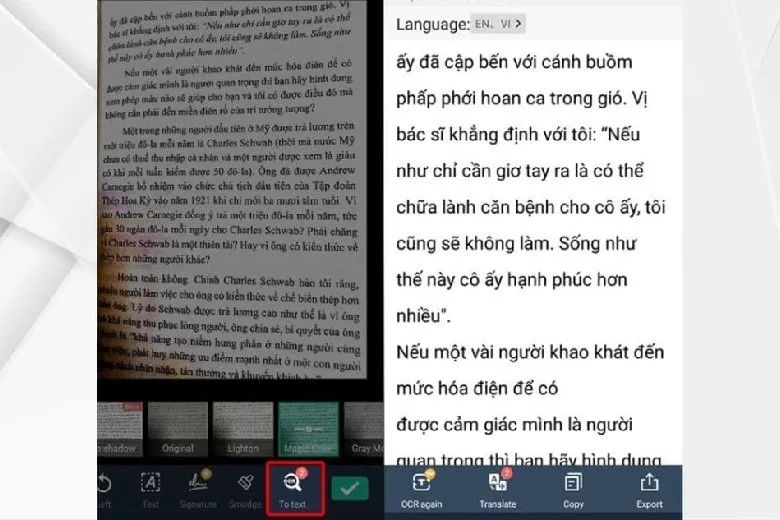
2. Cách chuyển file hình ảnh sang Word bằng Google Drive
Có một cách chuyển từ ảnh sang word phổ biến nhất là sử dụng Google Drive. Dưới đây là hướng dẫn về 4 bước đơn giản để thực hiện công việc này nhanh chóng.
Bước 1: Truy cập vào Google Drive và đăng nhập bằng tài khoản Google của bạn. Nhấp nút “Tải tệp lên” và chọn tệp hình ảnh bạn muốn chuyển đổi thành văn bản chữ.
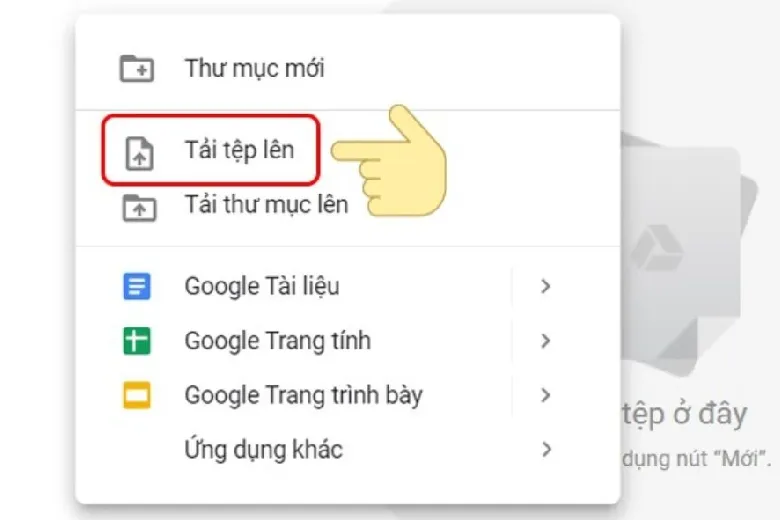
Bước 2: Trong Google Drive, chuột phải vào hình ảnh vừa tải lên và chọn “Mở bằng Google Tài liệu“.
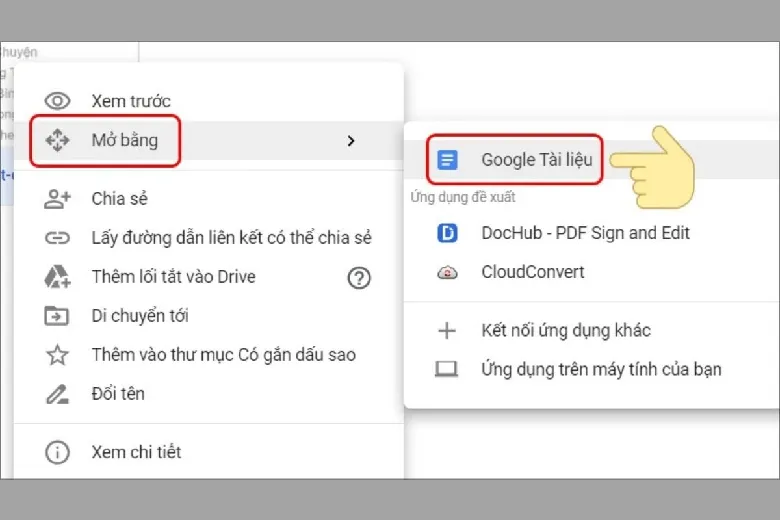
Bước 3: Ngay lập tức, hình ảnh sẽ được mở trong Google Tài liệu, hiển thị hình ảnh gốc có chứa nội dung văn bản. Phía bên dưới là nội dung văn bản đã được trích xuất ra từ file hình ảnh.
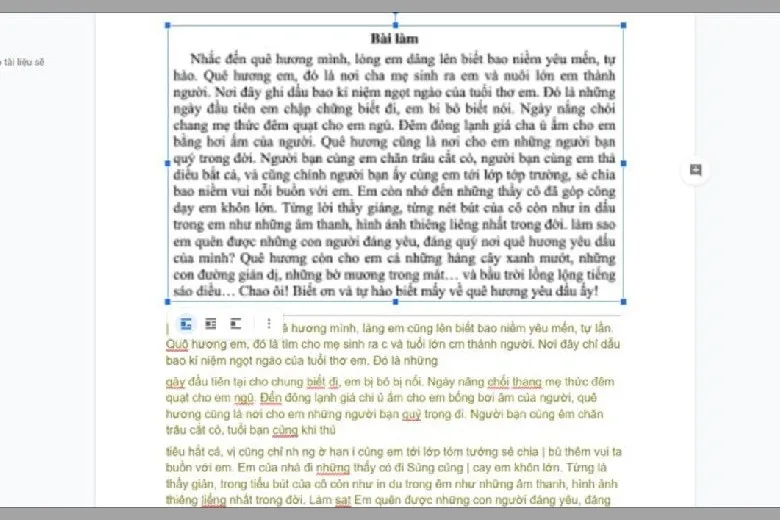
Bước 4: Tại đây, bạn có thể chỉnh sửa nội dung hiện theo ý muốn. Và sau đó ấn nút “xuống” trong phần “Tệp” để tải xuống văn bản đã chuyển đổi dưới định dạng Microsoft Word (docx).
Tìm hiểu thêm: Bật mí cách chỉnh màu màn hình MacBook chính xác và hiệu quả nhất
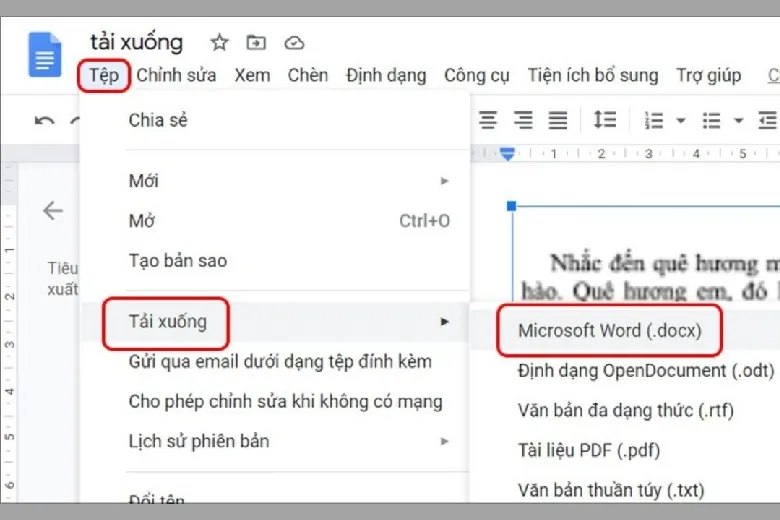
3. Cách chuyển từ file ảnh sang Word qua phần mềm thứ ba
Cách chuyển ảnh sang Word một nhanh chóng và dễ dàng nhất đó là sử dụng các phần mềm hỗ trợ. Điều này giúp bạn tiết kiệm thời gian so với việc phải gõ lại toàn bộ nội dung văn bản từ ảnh vào tài liệu Word. Dưới đây là một số phần mềm hiệu quả và không gây lỗi font khi chuyển đổi file ảnh sang Word.
3.1. JPEG to Word Converter
JPEG to Word Converter là một phần mềm chuyển đổi file ảnh sang Word với nhiều tính năng hữu ích. Được thiết kế để chuyển đổi hình ảnh từ định dạng JPEG hoặc các định dạng hình ảnh khác đã được quét từ máy scan thành tệp tin văn bản như Word, PDF, HTML,… Dưới đây là một số tính năng nổi bật của phần mềm này:
- Chuyển đổi hình ảnh và bản scan sang định dạng Word một cách dễ dàng và thuận tiện.
- Đảm bảo giữ nguyên định dạng gốc của hình ảnh sau khi chuyển đổi, đảm bảo kết quả chính xác và trung thực.
- Cung cấp tính năng đóng dấu văn bản và đặt mật khẩu bảo vệ file, bảo đảm an ninh thông tin.
- Tự động sửa lỗi và xoay lại văn bản để đảm bảo kết quả chuyển đổi chính xác và đồng nhất.
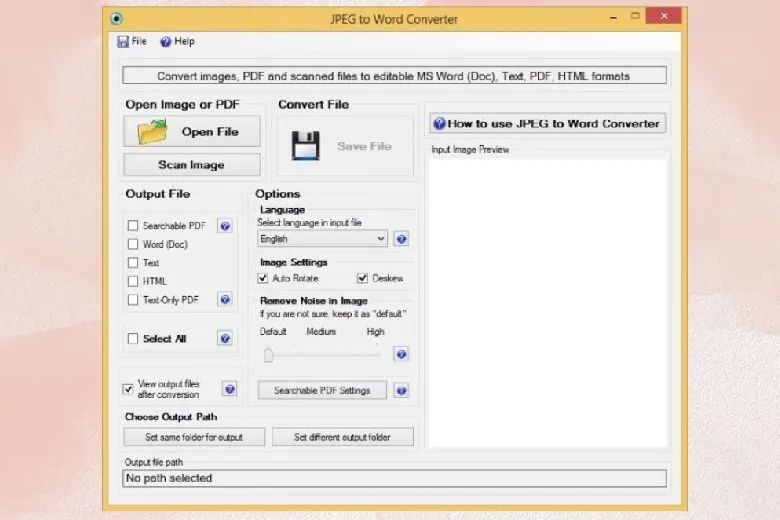
JPEG to Word Converter giúp tiết kiệm thời gian và công sức trong quá trình chuyển đổi từ hình ảnh sang văn bản Word. Với phần mềm này, người dùng không cần gõ từng chữ từ hình ảnh vào tài liệu Word mất thời gian. Thay vào đó, chỉ cần một vài thao tác đơn giản để có kết quả chuyển đổi chính xác và hiệu quả.
3.2. ABBYY FineReader
ABBYY FineReader là một phần mềm mạnh mẽ dùng để chuyển đổi file ảnh sang Word, cho phép người dùng chuyển đổi các tập tin PDF, tài liệu giấy và hình ảnh văn bản sang các định dạng khác.
Phương pháp chuyển file ảnh sang Word bằng phần mềm này cung cấp tính năng chuyển đổi tập tin hình ảnh hoặc PDF sang Word. Ngoài ra, ABBYY FineReader còn cung cấp nhiều tùy chọn chuyển đổi khác như quét sang định dạng ePUB và quét sang định dạng HTML.
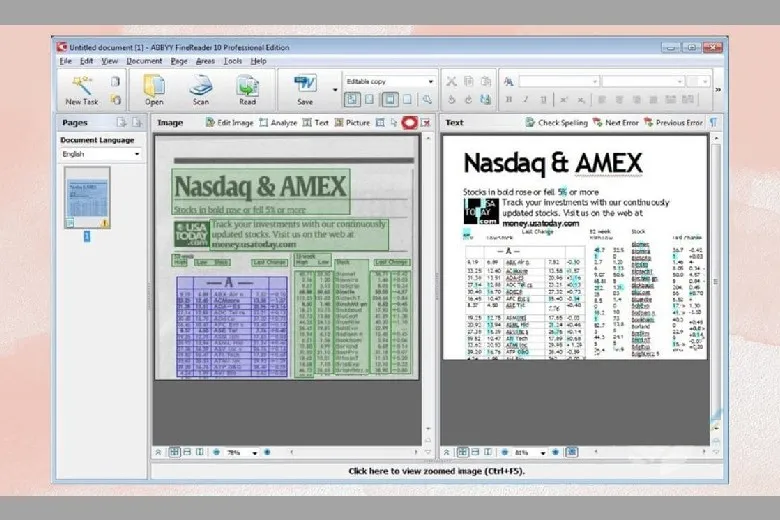
Với ABBYY FineReader, phần mềm giữ nguyên các định dạng gốc, kích thước chữ và cấu trúc ban đầu của văn bản, đảm bảo sự trung thực và chính xác của kết quả chuyển đổi. Ngoài ra, nó hỗ trợ lên đến 190 ngôn ngữ, cho phép người dùng chuyển đổi các tài liệu văn bản số và tập tin PDF sang các định dạng hỗ trợ khác trên điện thoại.
3.3. Okdo Image to Word Rtf Converter
Okdo Image to Word Rtf Converter là một phần mềm mạnh mẽ giúp người dùng chuyển đổi file ảnh sang Word. Với công cụ này, bạn có thể đảm bảo chất lượng đầu ra tuyệt vời và vẫn giữ nguyên được bố cục văn bản, hình ảnh và các bảng biểu của tập tin gốc.
Phần mềm này cung cấp tính năng chuyển đổi hàng loạt file ảnh sang các định dạng văn bản, giúp tiết kiệm thời gian và công sức. Nó giữ nguyên các định dạng gốc, kích thước chữ và cấu trúc ban đầu của văn bản, đảm bảo tính chính xác và đồng nhất trong quá trình chuyển đổi.
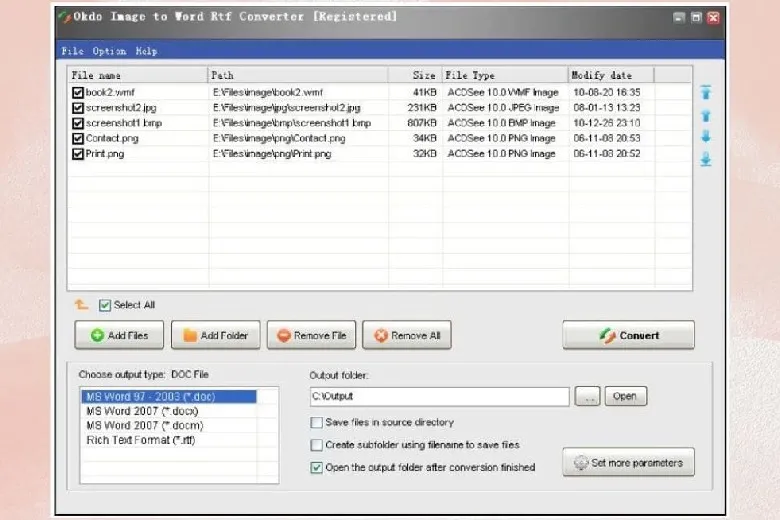
Okdo Image to Word Rtf Converter hỗ trợ chuyển đổi tập tin ảnh sang các định dạng Word, RTF, TXT hoặc HTML, mang đến sự linh hoạt cho người dùng. Ngoài ra, phần mềm cũng cho phép xuất các tập tin đầu ra vào cùng một thư mục như file nguồn, giữ nguyên bố cục tài liệu ban đầu và thuận tiện cho việc quản lý tệp tin.
3.4. Ailt Image to Word RTF Converter
Ailt Image to Word RTF Converter là một phần mềm tiện ích cho phép người dùng dễ dàng và nhanh chóng chuyển đổi hình ảnh sang Word. Với tính năng chuyển đổi hàng loạt, phần mềm này giữ nguyên định dạng của tập tin gốc, đảm bảo sự chính xác và đồng nhất.
Ailt Image to Word RTF Converter hỗ trợ tính năng chọn cả thư mục chứa ảnh thay vì từng tệp riêng lẻ, giúp tiết kiệm thời gian và nỗ lực trong quá trình chọn file. Bạn có thể dễ dàng thêm các tệp bằng cách kéo và thả chúng vào giao diện của phần mềm.
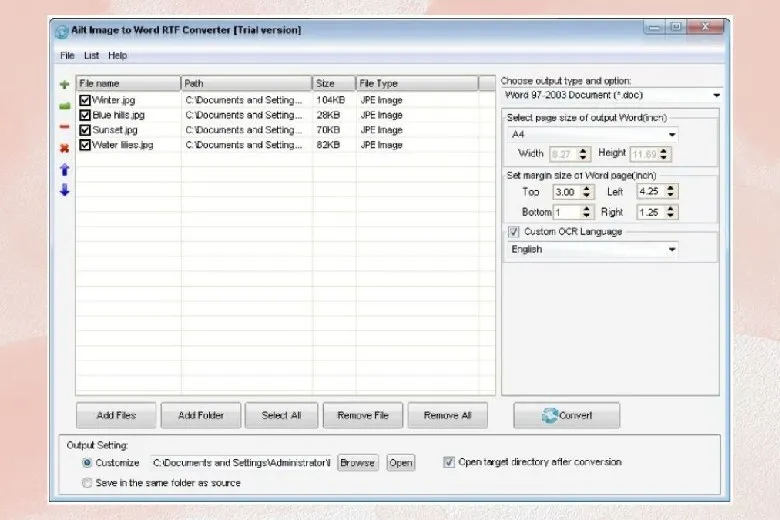
Ngoài ra, phần mềm cho phép bạn lưu và tải danh sách các tệp đã được chuyển đổi, giúp quản lý công việc một cách tiện lợi. Sau khi hoàn tất quá trình chuyển đổi, Ailt Image to Word RTF Converter tự động mở thư mục chứa các tệp đầu ra, đảm bảo sự thuận tiện trong việc truy cập. Tệp kết quả được lưu trong cùng thư mục với tệp gốc, giữ cho cấu trúc thư mục gốc được duy trì và dễ dàng quản lý.
4. Cách chuyển file hình ảnh sang Word thông qua Website
Cách chuyển ảnh sang word phụ thuộc rất nhiều vào dịch vụ hoặc công cụ mà bạn sử dụng. Để biết cách chuyển file ảnh sang Word trực tuyến mà không gặp lỗi font cụ thể, hãy tìm hiểu thông tin chi tiết và hướng dẫn cụ thể trên trang web chuyển đổi tương ứng.
4.1. Newocr.com
NewOCR.com là một dịch vụ trực tuyến hàng đầu giúp chuyển đổi hình ảnh từ các định dạng như BMP, TIFF, PDF, JPEG, PNG, GIF thành văn bản một cách nhanh chóng và dễ dàng. Với công nghệ nhận dạng ký tự quang học OCR tiên tiến, NewOCR.com cung cấp một công cụ mạnh mẽ để tạo ra văn bản hoàn chỉnh từ các tập tin hình ảnh. Dịch vụ này hỗ trợ hàng trăm ngôn ngữ khác nhau, bao gồm cả tiếng Việt. Đảm bảo rằng bạn có thể chuyển đổi văn bản từ nhiều nguồn khác nhau.
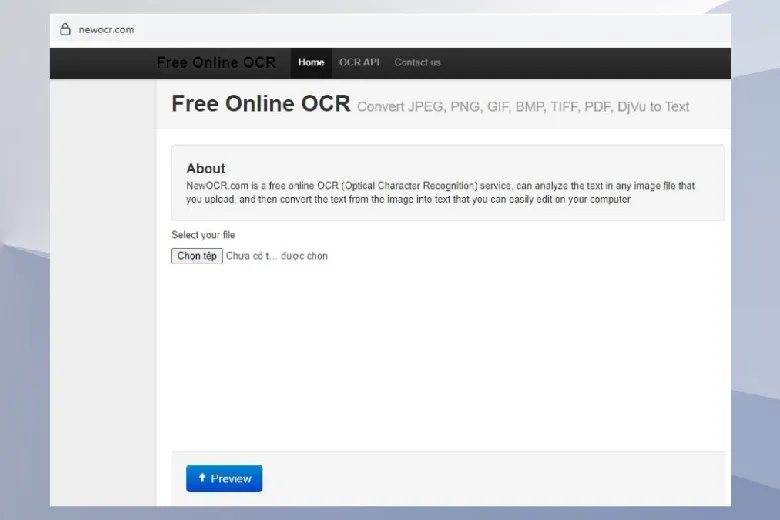
Khi sử dụng NewOCR.com, bạn có thể yên tâm vì kết quả chuyển đổi sẽ bao gồm đầy đủ hình ảnh và văn bản từ tập tin gốc. Không những thế, nó còn hỗ trợ nhiều định dạng đầu vào và đầu ra khác nhau, cho phép bạn làm việc với các loại file phổ biến. Quá trình chuyển đổi sử dụng công nghệ OCR tiên tiến, đảm bảo tính chính xác và hiệu quả cao.
4.2. Convertio.co
Convertio là một dịch vụ đáng tin cậy cho phép người dùng chuyển đổi file ảnh sang Word một cách nhanh chóng và dễ dàng. Không chỉ hỗ trợ các tệp trên máy tính cá nhân, Convertio còn cho phép bạn chuyển đổi từ các tập tin lưu trữ đám mây như Google Drive hoặc Dropbox.
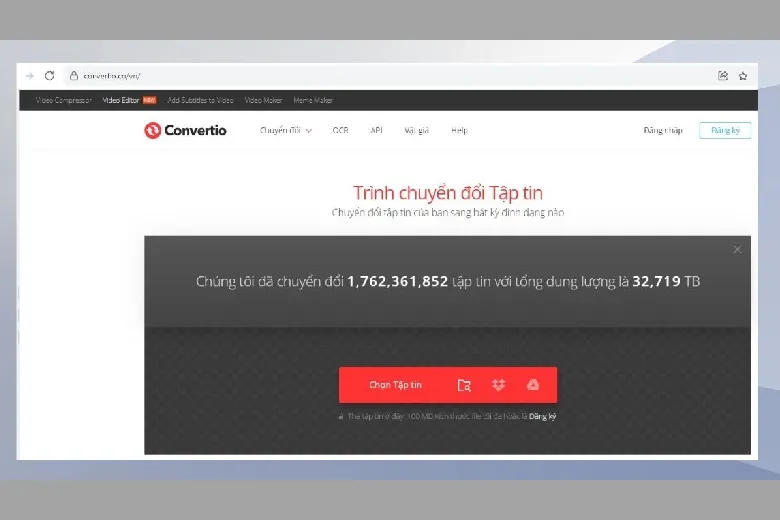
Việc chuyển đổi file ảnh sang Word mà không gặp lỗi font bằng phần mềm này mang đến nhiều lợi ích. Convertio là một trang web vượt trội so với các dịch vụ tương tự, vì nó hỗ trợ nhiều ngôn ngữ, bao gồm cả tiếng Việt, giúp người dùng sử dụng dễ dàng. Bên cạnh đó, trang web cũng cho phép người dùng chuyển đổi đồng thời nhiều file ảnh, và cung cấp tính năng gộp hoặc tách từng file một cách nhanh chóng.
4.3. AnyConv
AnyConv là một lựa chọn tuyệt vời khi bạn cần tìm một trang web hỗ trợ cách đổi ảnh sang Word. Giao diện của AnyConv được thiết kế đơn giản và dễ sử dụng. Các công cụ được hiển thị một cách rõ ràng và dễ hiểu, giúp người dùng dễ dàng thực hiện quá trình chuyển đổi mà không cần kiến thức chuyên sâu về công nghệ.
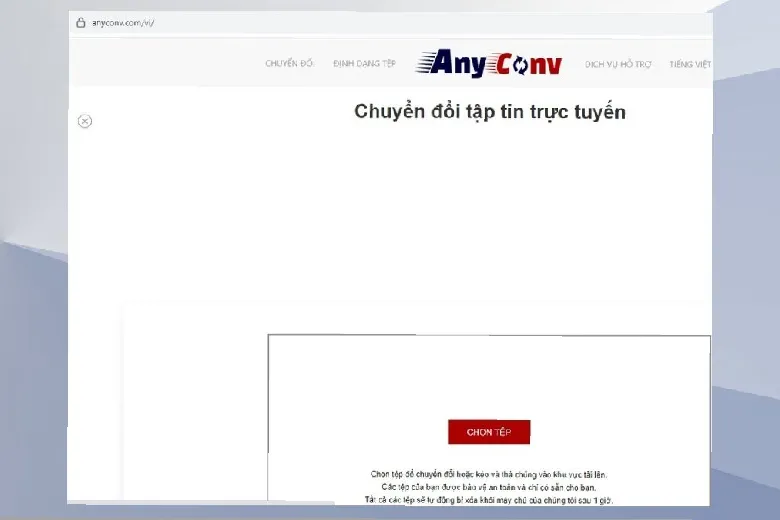
>>>>>Xem thêm: Cách khóa tường, Wall Facebook không cho người lạ xem, đăng bài
Đây là một công cụ mạnh mẽ cho phép chuyển đổi đa dạng các loại tệp tin, bao gồm âm thanh, hình ảnh, video và tài liệu như Word và PDF. AnyConv cung cấp nhiều kiểu định dạng khác nhau cho mỗi lựa chọn chuyển đổi, giúp người dùng tiết kiệm thời gian và không cần phải tìm kiếm định dạng cần thiết.
5. Phần kết
Bài viết này tổng hợp các cách đổi file ảnh sang Word trực tuyến giản và nhanh chóng. Bạn có thể dễ dàng áp dụng các cách chuyển đổi này bằng cách sử dụng Google Drive, các phần mềm trên điện thoại hoặc máy tính, cũng như các phần mềm hữu ích của mình nhé.
Đừng quên liên tục theo dõi trang Dchannel thuộc hệ thống cửa hàng Suachuadienthoai.edu.vn để cập nhật hết mọi thứ mới nhất về công nghệ hiện tại nhé. Mình muốn gửi lời cám ơn rất nhiều tới các bạn vì đã bỏ chút thời gian đọc bài viết này.
Sứ mệnh của Suachuadienthoai.edu.vn là “CHUYỂN GIAO GIÁ TRỊ VƯỢT TRỘI” đến khách hàng thông qua sự tận tâm, trách nhiệm và chu đáo. Với phương châm “còn hơn cả chính hãng – chính hãng chính thống”, chúng tôi cam kết mang đến cho khách hàng những sản phẩm và dịch vụ tốt nhất. Ngoài ra, cửa hàng luôn đặt sự tử tế và chuyên nghiệp lên hàng đầu để bạn cảm nhận được sự khác biệt và tin tưởng vào lựa chọn của mình.
